طراحی کارت ویزیت در فتوشاپ
کارت ویزیت راهی ساده برای ایجاد فرصت های جدید برای معرفی تجارت شماست. بنابراین کارت ویزیت باید خلاق و جذاب باشد تا بتواند کار و تجارت شما را به بهترین نحو به همگان معرفی کند.
در این مقاله نحوه طراحی یک کارت ویزیت در فتوشاپ CS5 آموزش داده شده است.
گام اول: یک سند جدید ایجاد کنید.
در فتوشاپ CS5 ابتدا از منوی File، گزینه New را انتخاب کنید. یک پنجره جدید در فتوشاب باز می شود که این امکان را به شما می دهد تا ویژگی های سند خود را انتخاب کنید. ابعاد استاندارد برای یک کارت ویزیت ( 2*3.5 اینچ مربع) معادل تقریبی 5*8 سانتی مترمربع است. رزولوشن را روی 300 قرار دهید و در قسمت color mode گزینه CMYK را انتخاب کنید و قسمت Background Content را به Transparent تغییر دهید.

نکته: اگر نمی خواهید اطراف کارت حاشیه سفید بیفتد می توانید سایز حدود 5*8 را انتخاب کنید.
گام دوم: حاشیه ها را ایجاد کنید.
ادر حال حاضر یک سند سفید دارید باید حاشیه های آن را مشخص کنید. به منوی View بروید و گزینه Rulers انتخاب کنید سپس روی خط کش در لبه های سند کلیک کنید و موس را تا اندازه دلخواه درگ کنید.

گام سوم: لایه جدید ایجاد کنید.
به منوی ویندوز “Windows” در نوار منو بروید وگزینه Layers انتخاب کنید سپس از پنجره باز شده گزینه Create a New Layer button انتخاب کنید. با باز کردن منوی Windows می توانید زیر منوهای Characters, Paragraph, Layers و … را مشاهده کنید.

گام چهارم : انتخاب رنگ پس زمینه
اگر پس زمینه رنگی می خواهید، ابزار Paint Bucket انتخاب کنید. مطمئن باشید که لایه 2 هایلایت شده است.

گام پنجم: انتخاب رنگ
برای انتخاب رنگ پس زمینه از ابزار Paint Bucket استفاده کنید. به این ترتیب که از ابزارPaint Bucket روی Foreground دابل کلیک کنید تا پنجره Color Picker باز شود با کلیک کردن موس در هر نقطه از قسمت های رنگی می توانید رنگ موردنظر خود را انتخاب کنید پس از اینکه از انتخاب رنگ خود مطئن شدید روی دکمه OK کلیک کنید.

گام ششم: ایجاد یک پاورقی
برای تغییر رنگ پاورقی مراحل قبل که مربوط به ایجاد لایه جدید بود را تکرار کنید. در این مرحله لایه 3 هایلایت می شود ابزار Rectangular Marquee را انتخاب کنید و به ناحیه ای که برای پاورقی انتخاب کردید درگ کنید. مجددا از Color Picker استفاده کنید و ابزار Paint Bucket را انتخاب و روی Paint Bucket کلیک کنید.





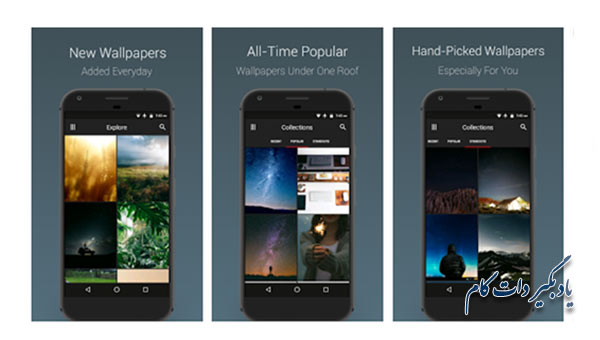

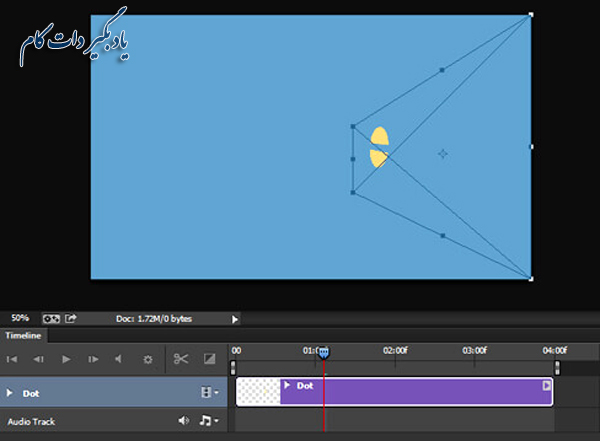

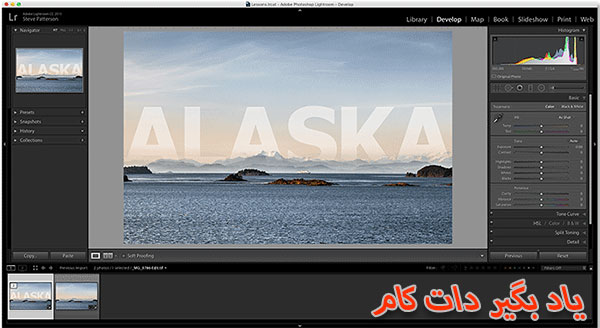














نظر شما چیست؟
پرسش های خود را در بخش پرسش و پاسخ مطرح کنید